Para determinar anomalias de vinculação do vértice, o primeiro espaçamento é redimensionar ou reposicionar o envelope sobre o vínculo do problema. Na maioria dos casos, o problema é um envelope muito pequeno para delimitar e, portanto, afetam certos vértices.
Isto pode acontecer porque seu personagem bípede desalinha ligeiramente com a malha, ou os comprimentos de vínculo utilizados para criar envelopes com vínculos de sistemas de ossos não delimitados foram insuficientes para delimitar todos os vértices conectados ao vínculo.
Outra possível fonte de problemas é sobrepor limites internos. Às vezes, isso pode criar uma deformação muito forte na junta.
Você observará problemas com os vértices conforme visualiza o movimento. Às vezes, parece que os vértices são esquecidos quando o vínculo ao qual eles deveriam ser conectados é movido no espaço 3D. Na verdade, é exatamente o que está acontecendo: eles não foram atribuídos a nenhum vínculo e permanecem onde estavam na pose inicial do esqueleto: a pose da malha e seu esqueleto no momento em que o Físico foi aplicado e inicializado.
O outro caso seriam vértices sendo movidos demais, resultando em um recorte na malha. Você poderá corrigir isso diminuindo a sobreposição dos envelopes que afetam uma junta.
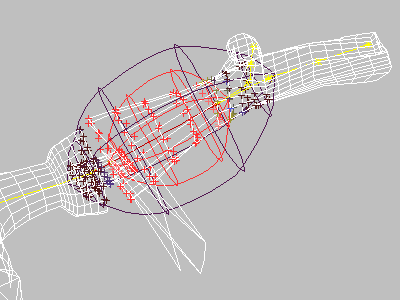
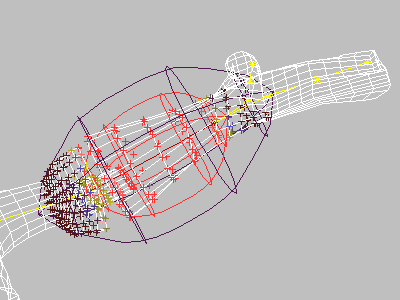
Vértices isolados (acima) reatribuídos para corrigir vínculo(s) ao modificar a forma do envelope (abaixo).
Procedimentos
Para ajustar a forma padrão do envelope:
- Na implementação de Envelopes de mesclagem
 grupo Nível de seleção, ative
grupo Nível de seleção, ative  (Vínculo). Em uma viewport, selecione qualquer vínculo.
(Vínculo). Em uma viewport, selecione qualquer vínculo. - No grupo Parâmetros, ative a opção Interno, Externo ou Ambos e, em seguida, aumente o valor de Escala radial até que o envelope externo apenas delimite a malha do personagem. Nota: Com a opção Ambos ativada, os limites internos e externos são dimensionados juntos.
- Aumente o valor de Sobreposição pai até que o envelope interno (vermelho) apareça através da malha.
- Se necessário, reduza o valor de Enfraquecimento para reforçar esse envelope.
Para ajustar os envelopes em torno da pelve do bípede:
- No grupo Nível de seleção, ative
 (Vínculo). Em uma viewport, selecione o vínculo do meio.
(Vínculo). Em uma viewport, selecione o vínculo do meio. - No grupo Parâmetros, ative Ambos e aumente o valor de Escala radial até que o envelope externo apenas delimite a malha na área da pelve. Nota: Com a opção Ambos ativada, os limites internos e externos são dimensionados juntos.
- Aumente o valor de Sobreposição pai até que o envelope interno (vermelho) apareça através da malha.
- Se necessário, reduza o valor de Enfraquecimento para reforçar esse envelope.
- Para terminar de corrigir a área da pelve, ajuste a Sobreposição dos envelopes da coxa e dos glúteos.
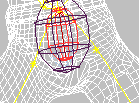
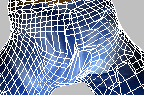
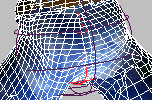
A opção Pelve do triângulo do bípede foi usada no modelo. A Pelve do triângulo cria vínculos adicionais das pernas até a coluna inferior.
.
Superior: o envelope padrão da pelve até o objeto da coluna inferior é pequeno demais.
Meio: a malha aparece “mexida” porque a pelve não controla todos os vértices que a rodeia.
Inferior: o aumento do tamanho do envelope corrige o problema da malha na área da pelve.
Para selecionar e editar seções transversais:
- No grupo Nível de seleção, ative
 (Seção transversal).
(Seção transversal). - No grupo Parâmetros, ative Interna ou Externa se você deseja trabalhar com seções transversais exclusivamente nessa parte do envelope. Ative Ambos para poder trabalhar nas seções transversais Interna e Externa simultaneamente.
- Na barra de ferramentas principal, clique em
 (Selecionar objeto) e, em uma viewport, clique na seção transversal desejada.
(Selecionar objeto) e, em uma viewport, clique na seção transversal desejada. Quando você move o cursor sobre uma seção transversal selecionável, ele muda para um sinal de mais, permitindo que você saiba que o objeto nesse local é selecionável.
Por padrão, as seções transversais selecionadas são exibidas em amarelo. (É possível personalizar essa cor com a caixa de diálogo Opções de exibição do envelope de mesclagem.)
É possível clicar com a tecla Ctrl pressionada para adicionar outras seções transversais à seleção definida.
- Use Escala radial para redimensionar a seção transversal selecionada e as ferramentas de transformação para movê-la, rotacioná-la e dimensioná-la.
- Para mover para a seção transversal adjacente dentro do limite atual, clique em
 (Próxima) ou
(Próxima) ou  (Anterior). Dica: Você também pode usar o nível
(Anterior). Dica: Você também pode usar o nível (Ponto de controle) para transformar individualmente pontos de controle de seção transversal.
(Ponto de controle) para transformar individualmente pontos de controle de seção transversal.
Para copiar um envelope e suas configurações para um vínculo espelhado (por exemplo, de uma coxa para outra):
 Selecione o vínculo de origem.
Selecione o vínculo de origem. - No grupo Comandos de edição, clique em Copiar.
As configurações do envelope são salvas em um buffer.
 Selecione o vínculo de espelho e, no grupo Comandos de edição, clique em Colar.
Selecione o vínculo de espelho e, no grupo Comandos de edição, clique em Colar. O envelope é aplicado ao vínculo oposto, mas sem espelhamento. Ele agora é o envelope selecionado atualmente.
- No grupo Comandos de edição, clique em Espelho.
A seleção é invertida sobre o eixo do espelho.
- Utilize
 Girar transformação para rotacionar a seleção para sua orientação final.
Girar transformação para rotacionar a seleção para sua orientação final.